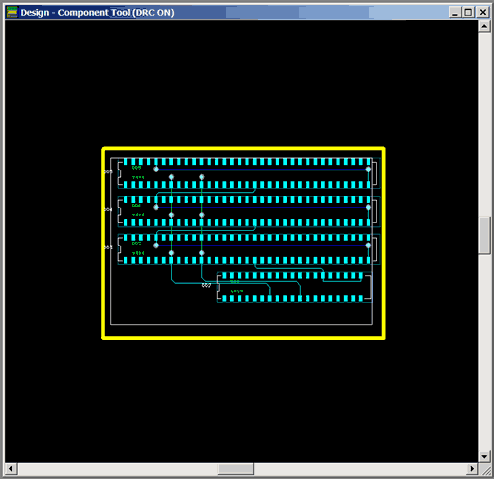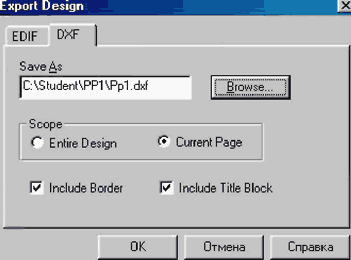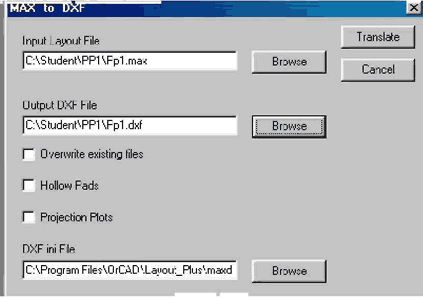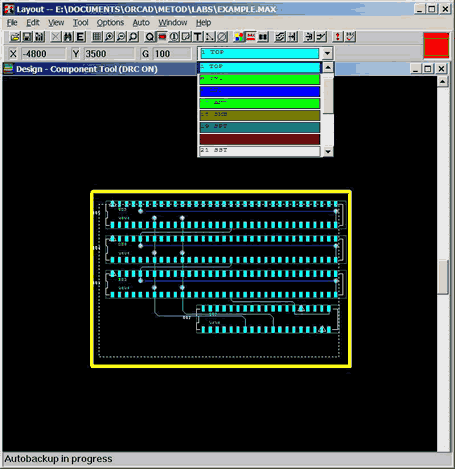|
5. Ручне трасування друкованої плати буде здійснене за командами "Add/Edit Route Mode", "Edit Segment Mode", "Shove Track Mode", "Auto Path Route Mode". 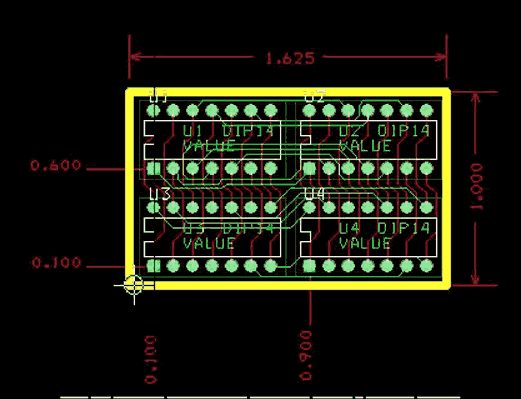 Рисунок 8.1 – Приклад трасування друкованої плати в "OrCAD Layout Автоматичне трасування (рис. 8.1) друкованої плати виконується за командою меню "Auto/Autoroute": 1. "Board" – виконати трасування всієї друкованої плати; 2. "DRC/Route Box" – виконати трасування всіх компонентів, що перебувають у вікні; 3. "Component" – виконати трасування зворотного компонента; 4. "Halt Autoroute" – зупинити трасування; 5. "Resume Routing" – продовжити трасування. Команда "Auto/Unroute" необхідна для того, щоб скасувати трасування всієї друкованої плати "Board", вікна "DRC/Route Box", окремого провідника "Net" і окремого компонента "Component". Для "очищення" проекту після завершення трасування треба виконати команду "Auto/Cleanup Design", що автоматично згладжує, з'єднує під кутом 45о і перевіряє як естетичні, так і виробничі проблеми, які могли виникнути в процесі ручного або автоматичного трасування. Автотрасування Автотрасування провідників виконувати за командою "Auto/Autoroute/Board". Після закінчення розведення плата буде масштабована на весь екран за командою "View/Zoom All" для візуального |